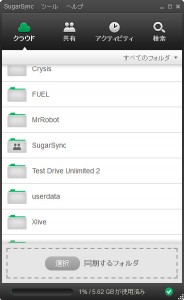PCゲームはセーブデータを色々な場所に作るようです。
タイトルに “Steamの” と書いてしまいましたが、最初 Steam のセーブデータってゲーム本体と同じで、一元管理だと思ったんですよね。
ところがどっこい、以下のサイトを見つけて… 手がつけられんよ…
OSを入れ直すとき等は、数個のディレクトリを取っておけばいいのですが、セーブデータが壊れたときはどうしようもありません。
Steam Cloud の対応したゲームもありますが、たまに壊れる報告もあり、ちょっぴり不安になるのです。(自分も6時間ほど遊んだデータが消えたことがあります)
単純にセーブデータを別のディレクトリ等にコピーすればいいだけの話ではございますが、面倒→忘れる→忘れた頃にクラッシュ、なんてのが一番怖いのです。
なので、ない知恵を絞ってみました。
バッチファイルでバックアップ
Windows 用の簡単なバッチを書いてみました。
ZIPファイルを作成する機能は 7zip のコマンドライン版を使用しています。
このバッチスクリプトは、あくまでも一例なので、くれぐれも自己責任にてお願いします
これを ~.bat ファイルにしてクリック!
すると、D:/backup/SART_20130315-01443557.zip というようなバックアップファイルが作成されます。
とりあえずワンクリックでバックアップできるようになりましたね。
実用するなら、他の言語でラッパーを書くなりして、ライブラリやモジュールにして運用するといいですね。
そして、Dropbox などのオンライン同期型ストレージで同期するのがベストではないでしょうか。
SugarSync を使って、ディレクトリ単位でバックアップ
最近、オンラインストレージを色々試用してみている中で発見したことを一つ。 大抵のオンラインストレージは、”一つのディレクトリを同期する” というタイプで、そのディレクトリ以下で共有したり除外したり、いろいろな特徴があるのですが…
時代は変わった… いや SugarSync が時代を変えたと言っていいでしょう。
この画像は SugarSync のクライアントの画面ですが、下のほうに点線で囲まれた “[選択] 同期するフォルダ” とあるのが見えますでしょうか。
なんと、ここにフォルダをD&Dすると、そのフォルダを同期してくれちゃいます! つまり、一つのディレクトリにしばられることがありません。
欠点としては、フォルダを追加しすぎると、クライアントにフォルダが長々と並んで見にくいのと、バージョン管理が5世代までという点ですね。バージョン管理に関しては、Dropbox, GoogleDrive が30日間まで遡れる(無料版の場合)ので、ちょっと不利です。
用心はするにこしたことはない、と言いまする。
春は出会いと別れの季節、とも言いまする。セーブデータと別れることのないよう、データを大切にして、電脳ゲームキッズの春を迎えてほしいと思います。